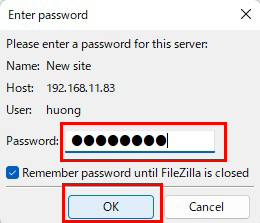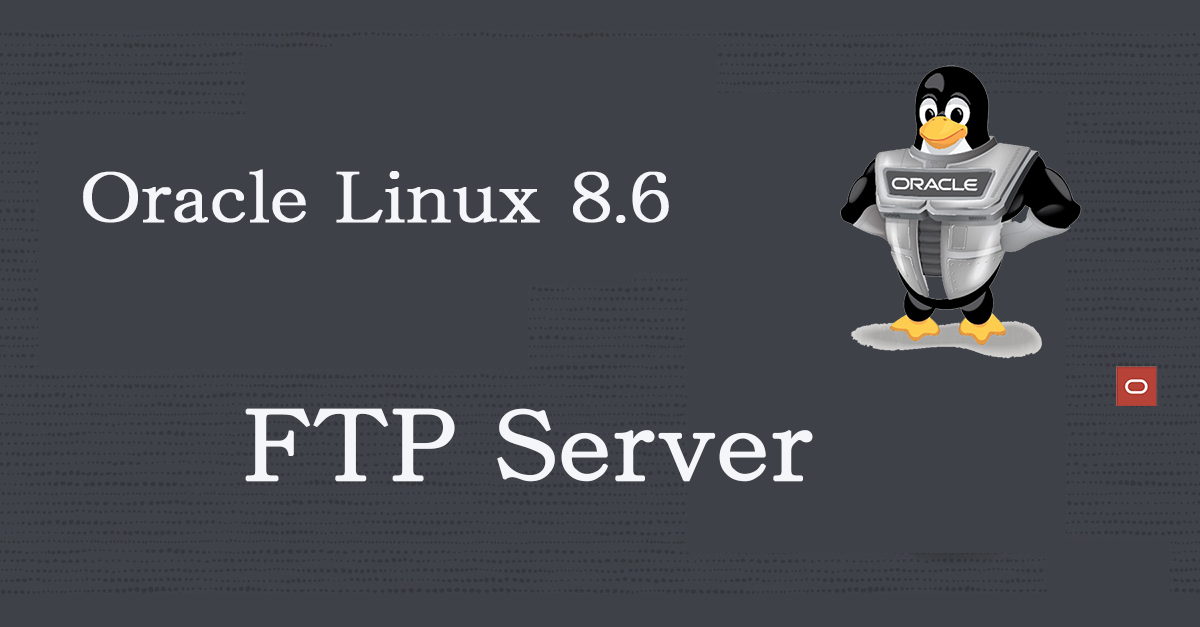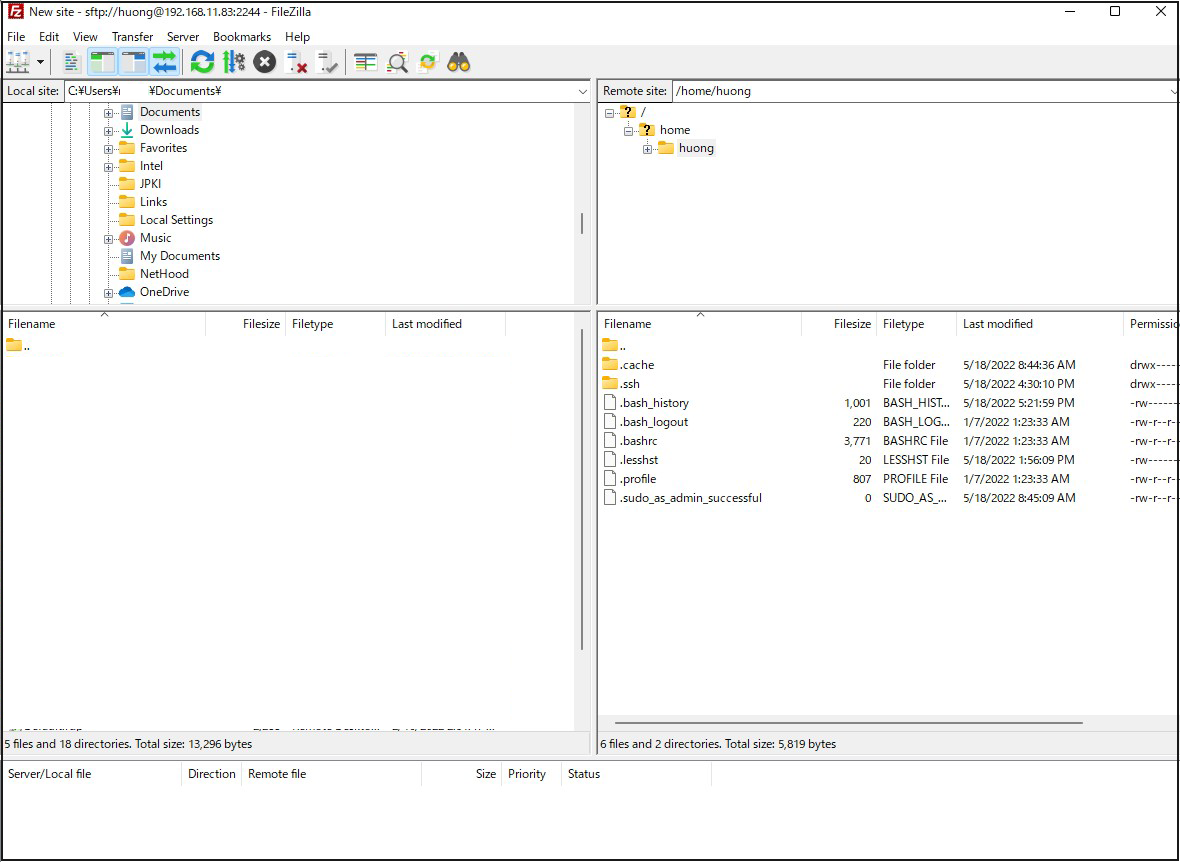FTPサーバ インストール
1. vsftpdインストール
|
1 |
# dnf -y install vsftpd |
2.vsftpd の設定
|
1 2 |
編集前の vsftpd.conf を .bak を付けて保存 # cp /etc/vsftpd/vsftpd.conf /home/huong/vsftpd.conf.bak |
①設定ファイルの編集
|
1 2 3 4 5 6 7 8 9 10 11 12 13 14 15 16 17 18 19 20 21 22 |
# vi /etc/vsftpd/vsftpd.conf ●12行目 匿名ログイン禁止(確認) anonymous_enable=NO ●39行目:転送記録をログに残す(確認) xferlog_enable=YES ●82,83行目 コメント解除 ( アスキーモードでの転送を許可 ) ascii_upload_enable=YES ascii_download_enable=YES ●100,101行目:コメント解除 ( chroot有効 ) chroot_local_user=YES chroot_list_enable=YES ●103行目 コメント解除 ( chroot リストファイル指定 ) chroot_list_file=/etc/vsftpd/chroot_list ●109行目 コメント解除 ( ディレクトリごと一括での転送有効 ) ls_recurse_enable=YES ●114行目 変更 ( IPv4を有効にする ) listen=YES ●123行目 変更 ( IPv6 は、無視させる ) listen_ipv6=NO ### 最終行へ追記 ### # ローカルタイムを使う use_localtime=YES |
②上層への ディレクトリへのアクセスを許可するユーザーを追加
|
1 2 |
# echo "huong" >> /etc/vsftpd/chroot_list 私の場合 huong を書込みました。 |
③ /etc/hosts.allow で接続を許可するIPアドレスを指定します
|
1 2 |
# echo "vsftpd:192.168.11.0/24" >> /etc/hosts.allow 192.168.11.0/24 は、私の環境下ですべてのローカルIPアドレスを許可する設定です。 |
etc/hosts.deny に、 vsftpd:ALL ( すべての接続を拒否 )と書込みます
|
1 |
# echo "vsftpd:ALL" >> /etc/hosts.deny |
この設定は、hosts.allow が優先されます。つまり、全てを拒否し、hosts.allow で指定されたIPアドレスは、許可になります
④vsftpd を自動起動を有効にし、起動する
|
1 2 3 4 |
# systemctl enable vsftpd Created symlink /etc/systemd/system/multi-user.target.wants/vsftpd.service → /usr/lib/systemd/system/vsftpd.service. # systemctl start vsftpd # が表示すれば OK です |
⑤ここで、windows 側から、FileZilla で接続できるか確認
接続する前にfirewallでftpポートを開放します
接続する前にfirewallでftpポートを開放します
|
1 2 |
# firewall-cmd --permanent --add-service=ftp # firewall-cmd --reload |
FileZillaを起動し、File」メニューから「Site Manager」を選択
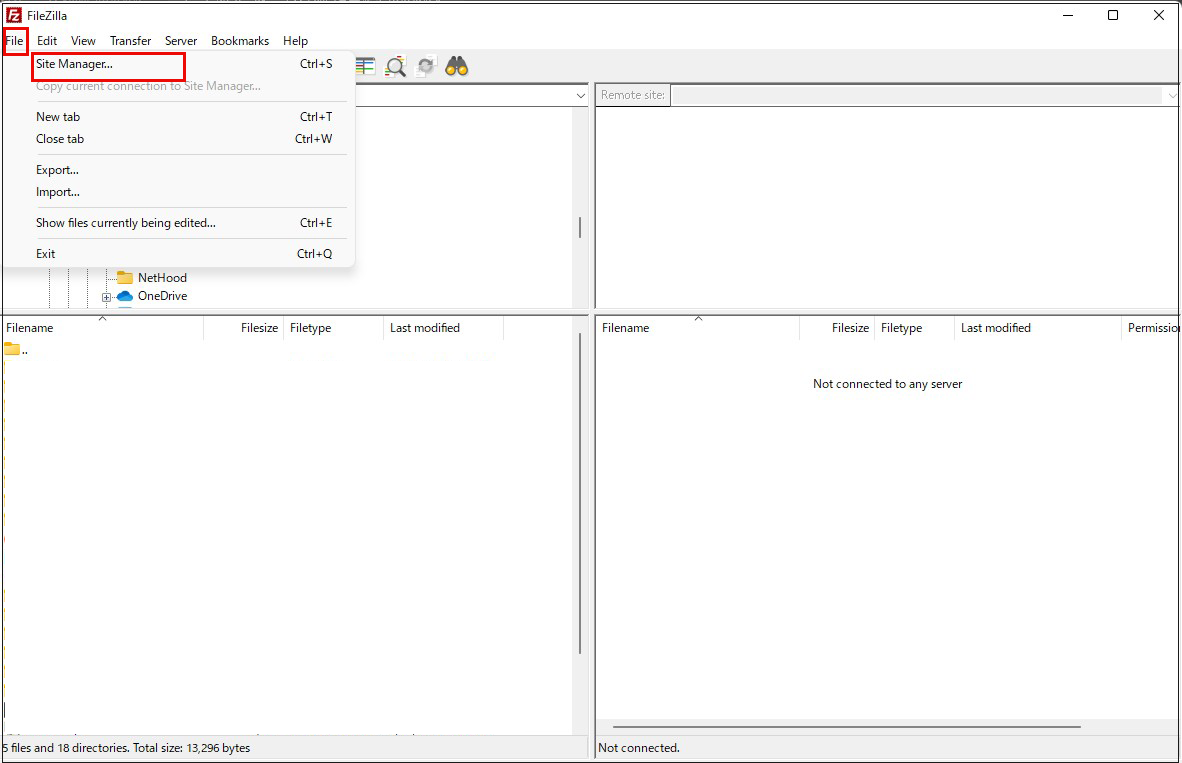
「New site」をクリック
各項目の設定は次の通り入力し、「Connect」クリック
Protocol : FTP-File Transfer Protocol
Host : サーバーのIPアドレス
Port : (空欄でよい)
Logon Type : Ask for password
User : 一般ユーザー名(サーバーのログインユーザー)
各項目の設定は次の通り入力し、「Connect」クリック
Protocol : FTP-File Transfer Protocol
Host : サーバーのIPアドレス
Port : (空欄でよい)
Logon Type : Ask for password
User : 一般ユーザー名(サーバーのログインユーザー)
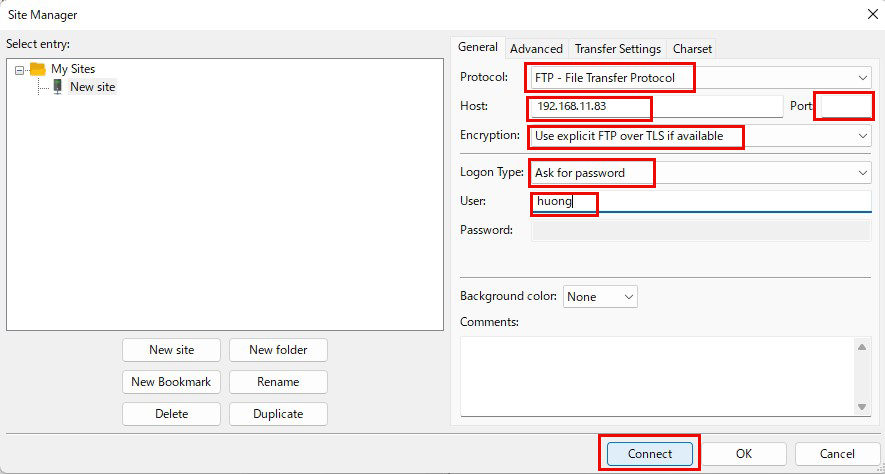
Password : 一般ユーザー(サーバーのログインユーザー)のパスワード